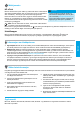Quick Start Guide
74
Trådløst
det trådløse nettverket. Hvis du støter på problemer, kan du se "Løse problemer" på denne siden.
Norsk
Med HP Trådløst direkte-utskrift kan du skrive ut
trådløst fra en datamaskin, en smarttelefon, et
nettbrett eller en annen trådløs enhet – uten
å koble til et eksisterende trådløst nettverk.
Skrive ut uten en trådløs ruter
Løse problemer
Trinn 1: Kontroller at trådløslampen (802.11) er tent
Hvis den blå lampen på skriverens kontrollpanel ikke er tent, kan trådløsfunksjonen være slått av. Slå på trådløst
ved å berøre (Trådløst) på startskjermen, berøre Innstillinger, Trådløst og deretter På.
Hvis den blå trådløslampen blinker, betyr det at skriveren ikke er koblet til et nettverk. Bruk HP-skriverprogramvaren til
å koble til skriveren trådløst.
Trinn 2: Kontroller at datamaskinen er koblet til det trådløse nettverket
Kontroller at datamaskinen er koblet til det trådløse nettverket. Hvis du ikke kan koble datamaskinen til nettverket,
ruteren eller datamaskinen.
Trinn 3: Kjør trådløstesten
Skriv ut Test av trådløst nettverk-rapporten for å kontrollere at den trådløse tilkoblingen fungerer.
1. Kontroller at skriveren er slått på og at papir er lagt inn i skuffen.
2. På startskjermbildet berører du
(Trådløst) og deretter Innstillinger.
3. Berør Skriv ut Test av trådløst nettverk-rapport.
Hvis testen mislykkes, må du se gjennom rapporten for å få informasjon om hvordan du løser problemet, og så
kjøre testen igjen.
Tips:
Du kan også koble skriveren til det trådløse nettverket
fra skriverens kontrollpanel. På startskjermbildet
berører du (Trådløst), Innstillinger, Veiviser for
trådløs kongurasjon, og følger deretter
instruksjonene på skjermen.
Hvis du har allerede har koblet til skriveren, kan du
når som helst endre til en annen type tilkobling.
Andre måter å koble skriveren til det
trådløse nettverket på
Trinn 4: Start komponentene for det trådløse nettverket på nytt
Slå av ruteren og skriveren, og slå dem på igjen i denne rekkefølgen: ruteren først, og deretter skriveren.
Hvis du fortsatt ikke kan koble til, slår du av ruteren, skriveren og datamaskinen. Slå dem deretter på igjen
i følgende rekkefølge: ruteren først, deretter skriveren og til slutt datamaskinen.
Merk: Hvis du fremdeles har problemer, går du til HPs senter for trådløs utskrift
(www.hp.com/go/wirelessprinting). (Det er ikke sikkert at dette nettstedet er tilgjengelig på
alle språk i øyeblikket.) Dette nettstedet inneholder fullstendig og oppdatert informasjon om trådløs
utskrift, samt informasjon som hjelper deg med å klargjøre det trådløse nettverket ditt, løse problemer
når du kobler skriveren til det trådløse nettverket, og løse problemer med sikkerhetsprogramvare.
Tips:
Det kan hjelpe med å løse mange problemer du kan få med skriveren. Du kan laste ned dette verktøyet ved
å gå til www.hp.com/go/tools. (Det er ikke sikkert at dette nettstedet er tilgjengelig på alle språk i øyeblikket.)
Hvis det ikke kan etableres en trådløs tilkobling, kan skriveren også kobles til nettverket med en Ethernet-kabel.